
Har du en Lenovo Legion spill-bærbar PC? Så har du Lenovo Nerve Center . Og hvis ikke, bør du. Og det er at det er administrasjonsprogrammet som Lenovo inkluderer i sine bærbare datamaskiner, enten det er spill eller ikke, for å administrere forskjellige aspekter av det. Elementer som spenner fra bakgrunnsbelyst farge på tastaturet til viktige problemer som prioriteten til nettverket når du spiller spill. Kort sagt problemer som hjelper spill, ytelse og brukeropplevelse til å være best til enhver tid.
Det er et program som er tilgjengelig gratis via Microsoft Store. Bare søk i Lenovo Nerve Center for å finne det. Den er tilgjengelig gratis og kan også brukes på stasjonære datamaskiner og andre PCer enn Lenovo. Imidlertid er det i Legion-serien der Lenovo Nerve Center får sin fulle betydning. Og det er tross alt et verktøy designet for eksperter og spillere for å få mest mulig ut av maskinene sine. Hvordan? Veldig enkelt, som følger.

Bare last ned programmet og installer det. Når Lenovo Nerve Center er lastet ned fra Microsoft Store, kan det hende du må utføre en ny nedlasting med programmets harde kjerne. Hvis du har en god WiFi-tilkobling, vil det ta noen få sekunder å fullføre installasjonen og begynne å rote til datamaskinens funksjoner for å få best mulig ytelse.
Når du er inne i Lenove Neve Center, finner du generell informasjon på datamaskinen din. Et nyttig sammendrag for å vite detaljer om prosessoren og den grafiske kraften som driver maskinen din. Eller minnet og kapasiteten du har til å flytte applikasjoner, spill og lagre innhold på det.

Hvis vi har en Lenovo Legion-datamaskin, kan vi også se flere seksjoner nederst for å tilpasse forskjellige interessante spørsmål. For eksempel har vi Turbo Boost- boksen for å utnytte alle enhetens ressurser, og ta dem til det ytterste for hva som er mulig for å oppnå ekstra ytelse til bestemte tidspunkter. På den annen side, hvis tastaturet vårt er bakgrunnsbelyst, lar Light Shift- delen oss planlegge mønsteret med farger og belysning som vi vil se og nyte i detalj. I tillegg er det andre seksjoner som nettverksprioritet, som du kan fokusere båndbredde på spill og ytelse for å forhindre at andre datamaskinprosesser bruker denne ressursen og lider av lag eller pin når du spiller online. Eller til og med muligheten for å øke fansen som driver den interne varmen som genereres av komponenter som grafikkortet, og dermed gir bedre ytelse etter flere timers spill. Du kan til og med administrere lydalternativene for å utjevne alt og oppnå ønsket kvalitet.
Bortsett fra alt dette, har Lenovo Nerve Center-programmet en seksjon som heter Discover. Her kan vi finne elementer som spill installert på enheten. Noe som er nært knyttet til ytelsen til utstyret, siden det gir oss muligheten til å konfigurere en standard ytelses- og utførelsesmodus for hver av dem.
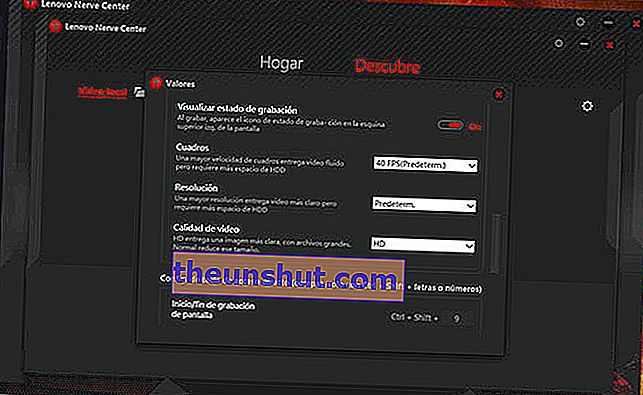
Som om det ikke var nok, er det også mulig å administrere opptakene av spill eller spill. Fra tannhjulet i Discover- menyen kan du indikere hvor du vil lagre de innspilte videoene i en katalog på datamaskinen. Du kan til og med spesifisere ting som lydopptak ved hjelp av datamaskinens mikrofon, bildefrekvens per sekund av opptaket, og selvfølgelig nøkkelkommandoen som starter opptaket.
Til syvende og sist er Lenovo Nerve Center det ultimate programmet for spillere som har en Lenovo Legion bærbar PC som de vil få mest mulig ut av. Selv om Lenovo heldigvis tilbyr dette programmet helt gratis for andre datamaskiner av forskjellige merker . Selvfølgelig, bare i Lenovo Legion kan du dra nytte av funksjoner som turbo, ekstra kjøling eller tilpasning av tastaturlysene.
